Met de sjablonen voor terugbelnotities is het mogelijk sjablonen te configureren die gebruikt kunnen worden bij het aanmaken van een terugbelnotitie. Hiermee kan de terugbelnotitie automatisch worden gevuld met informatie en kan de terugbelnotitie zelfs direct worden toegewezen aan de relevante collega, mailbox of afdeling.
¶ Configratie terugbelnotitie sjablonen
De configuratie van de terugbelnotitie sjabloon wordt gedaan in de Management Console.
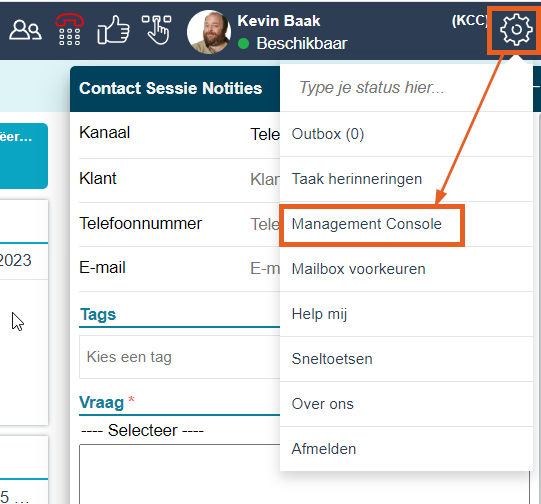
De Management Console kan worden geopend vanuit JOIN Klantcontact door op het tandwiel te klikken en vervolgens Management Console te selecteren.
Toegang tot de Management Console wordt geregeld binnen de privilegesets in Klantcontactbeheer
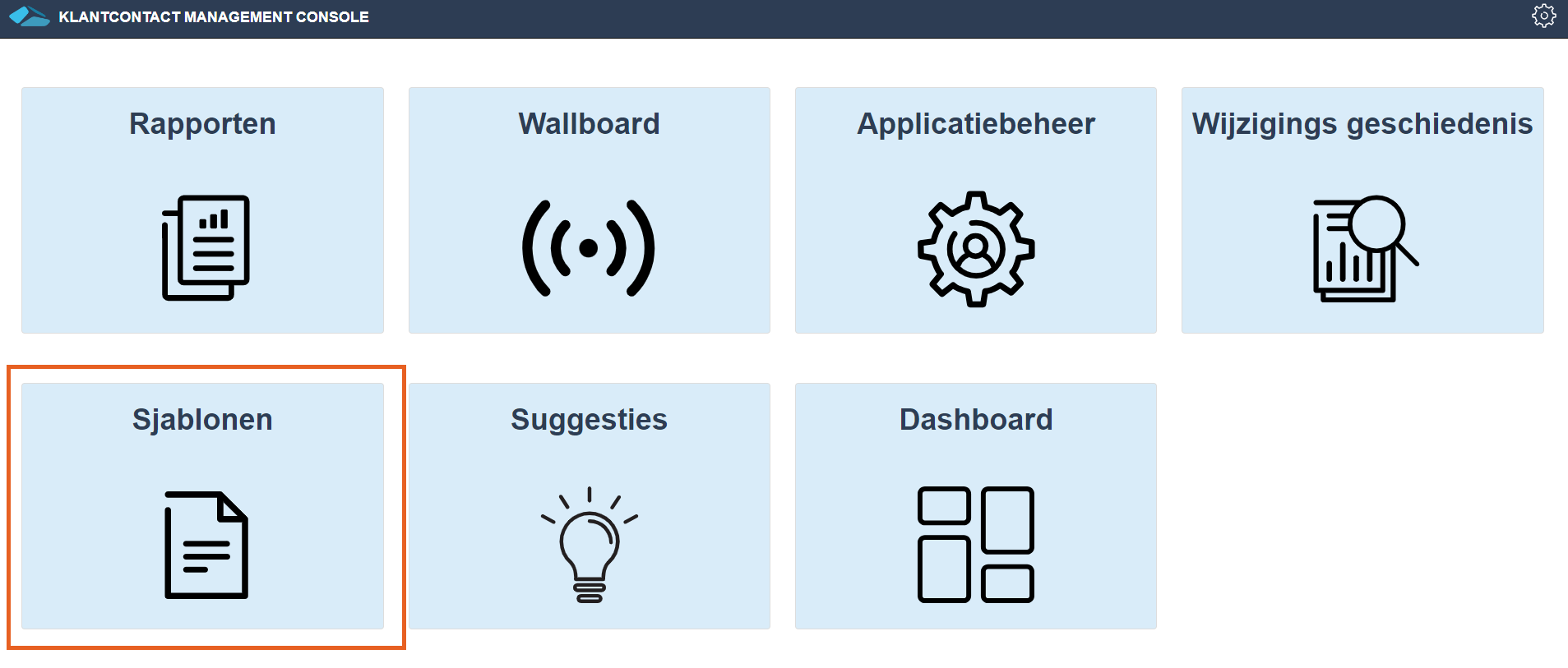
In de Management Console kan vervolgens Sjablonen worden aangeklikt.
Het aantal tegels dat wordt weergegeven is afhankelijk van de rechten van de gebruiker en kan afwijken van het bovenstaande voorbeeld.
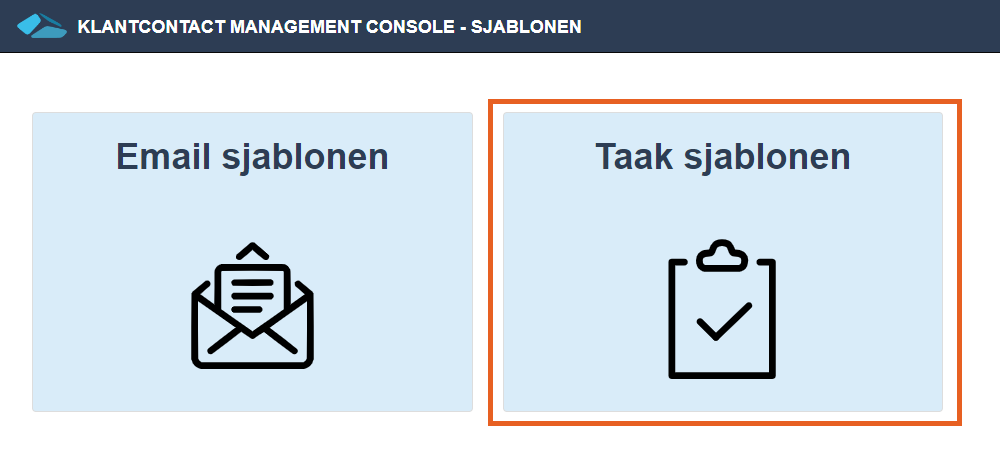
Om de terugbelnotitie sjablonen aan te maken (en te beheren) dient er gekozen te worden voor Taak sjablonen.
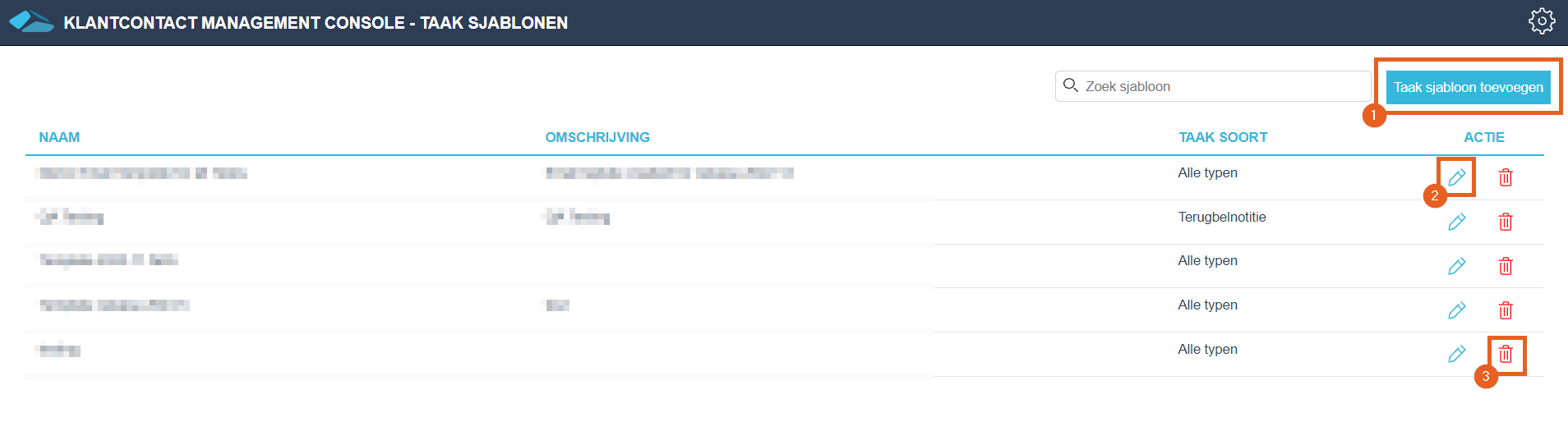
In het taak sjablonen scherm kunnen de volgende acties worden uitgevoerd:
1. Taak sjabloon toevoegen
Met deze optie kan een nieuw sjabloon worden aangemaakt.
2. Bewerk pennetje
Met deze optie kan een al aangemaakt sjabloon worden bewerkt.
3. Verwijder prullenbak
Met deze optie kan een al aangemaakt sjabloon worden verwijderd.
Door op Taak sjabloon toevoegen te klikken kan een nieuw sjabloon worden aangemaakt.
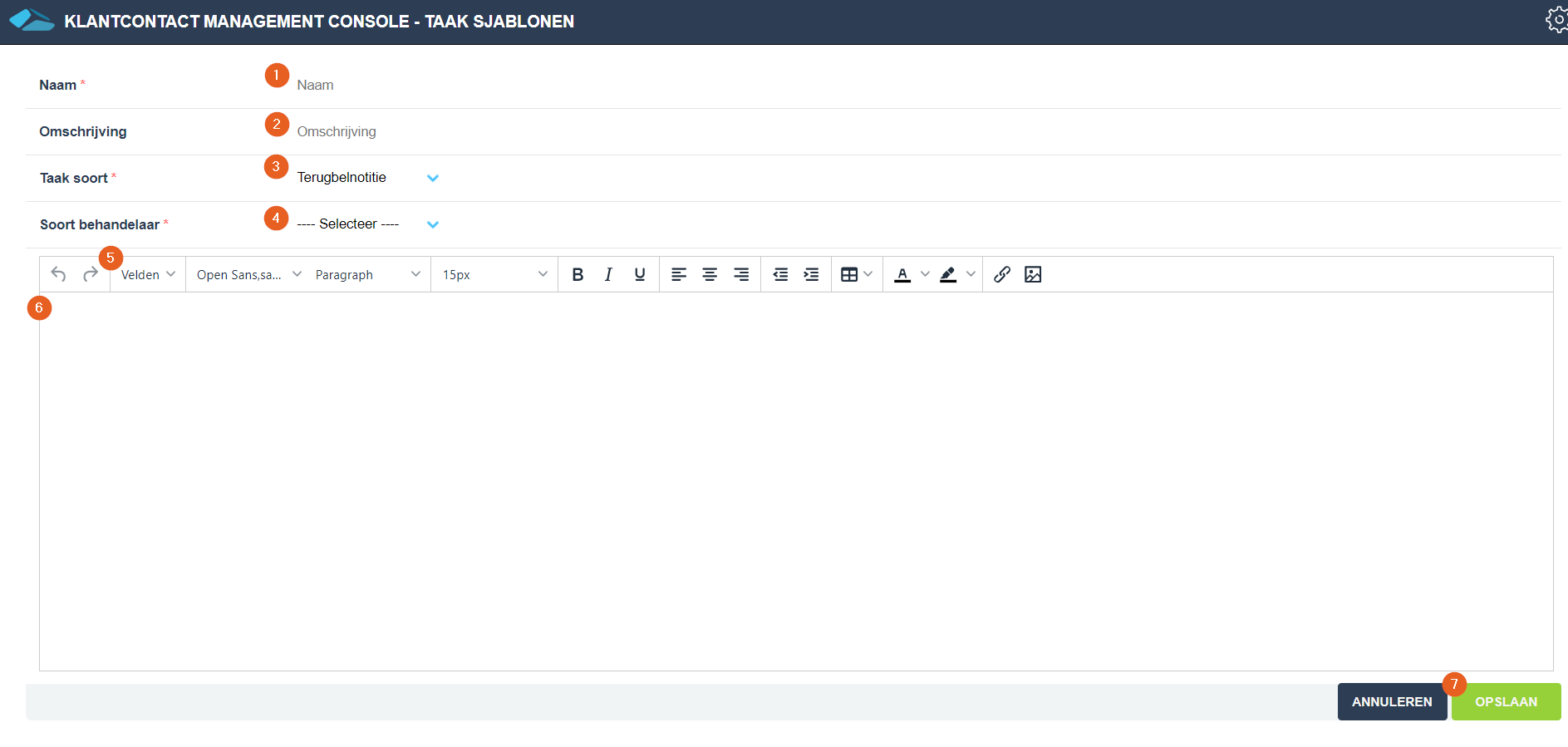
In dit scherm zijn de volgende opties beschikbaar:
1. Naam
Dit is de naam van het sjabloon. Dit is ook de naam die zal verschijnen bij het selecteren van het sjabloon.
2. Omschrijving
Hier kan een omschrijving van het sjabloon worden opgegeven. Dit is geen verplicht veld.
3. Taak soort
Bij taak soort kan het soort taak worden geselecteerd waarvoor het sjabloon gemaakt dient te worden.
In dit geval kiezen we voor Terugbelnotitie.
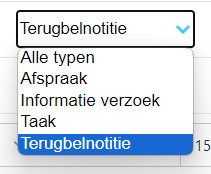
4. Soort behandelaar
Bij soort behandelaar kan het type behandelaar worden gekozen waar de terugbelnotitie aan toegewezen moet worden.
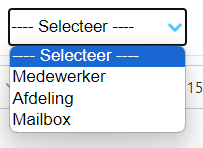
Na het maken van de keuze voor bijvoorbeeld Medewerker verschijnt de optie om een medewerker (of medewerkers) te selecteren. Een medewerker kan worden gevonden door de voornaam of achternaam van de relevante medewerker in te typen en de juiste collega uit de dropdown lijst te selecteren.
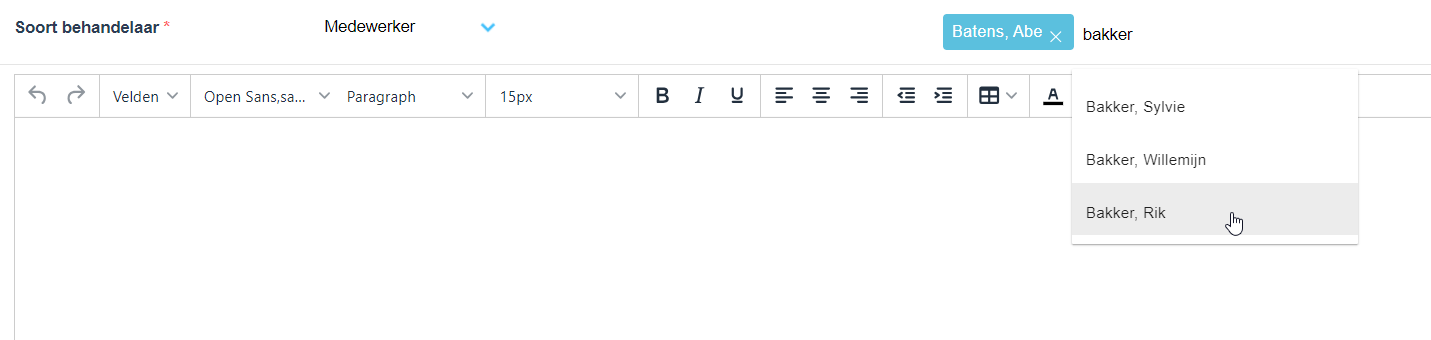
De medewerkers worden opgehaald uit de Active Directory.
5. Velden
Bij velden wordt een dropdown menu getoond waarmee verschillende velden in het sjabloon kunnen worden toegevoegd die automatisch vanuit de Contact Sessie Notities kunnen worden gevuld.
Selecteer de gewenste optie uit de dropdown om deze toe te voegen aan het sjabloon.
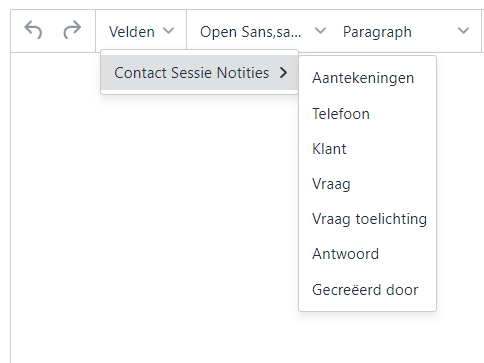
6. Tekstveld
In het tekstveld kan de tekst die nodig is voor het sjabloon worden ingevuld.
7. Opslaan
Wanneer het sjabloon naar wens is kan het sjabloon worden opgeslagen door op Opslaan te klikken.
Hou er bij het configureren van het terugbelnotitie sjabloon rekening met de opmaak van de terugbelnotitie mail die is geconfigureerd om dubbele gegevens (zoals bijvoorbeeld een telefoon) te verkomen.
¶ Suggesties
Onderstaande informatie is alleen relevant wanneer er gebruik wordt gemaakt van de Suggesties module.
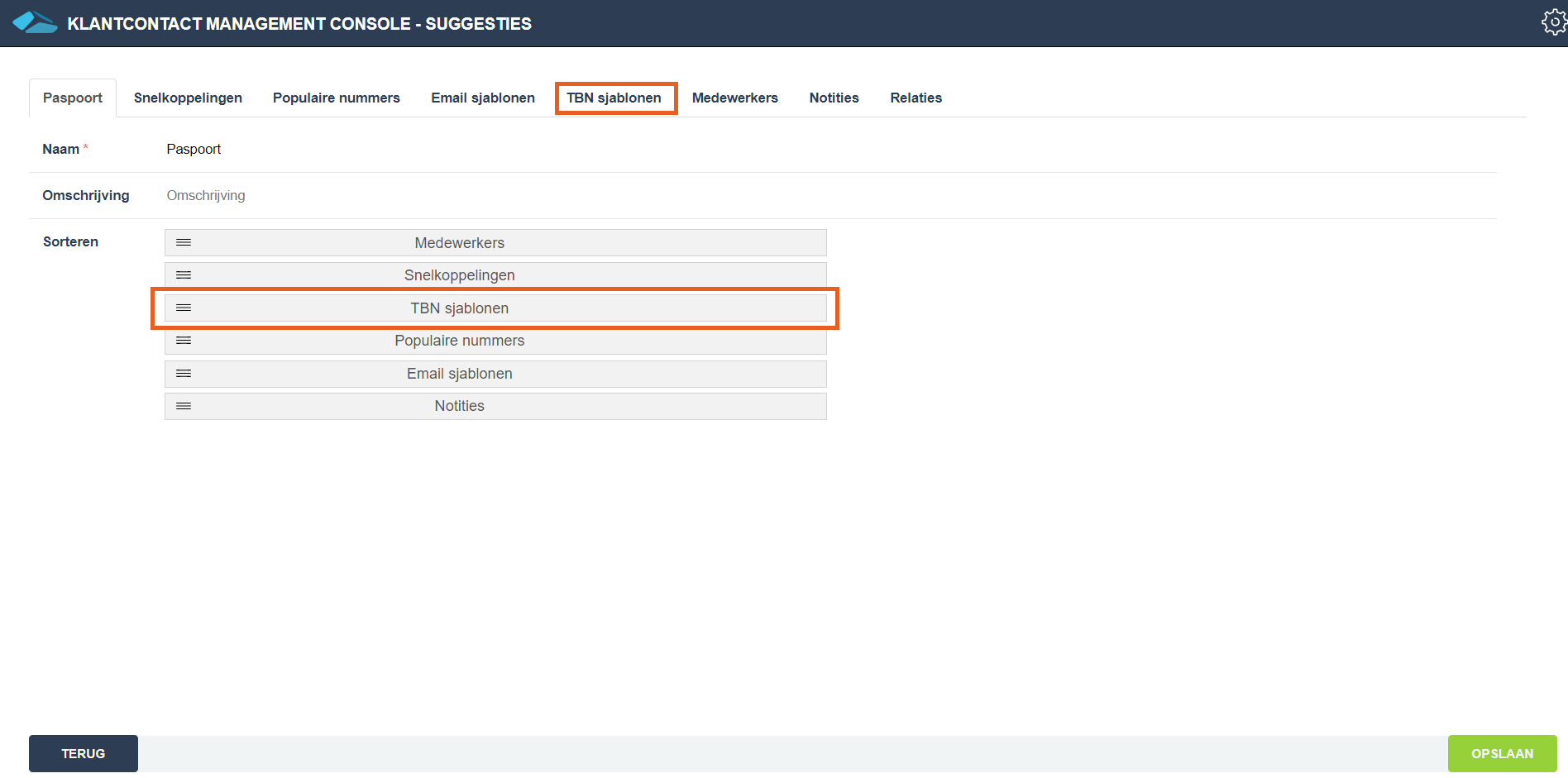
Bij suggesties is de optie TBN sjablonen toegevoegd zodat het sjabloon ook gekoppeld kan worden aan een suggesties. Een terugbelnotitie sjabloon kan worden toegevoegd aan een suggestie door eerst te navigeren naar TBN sjablonen.
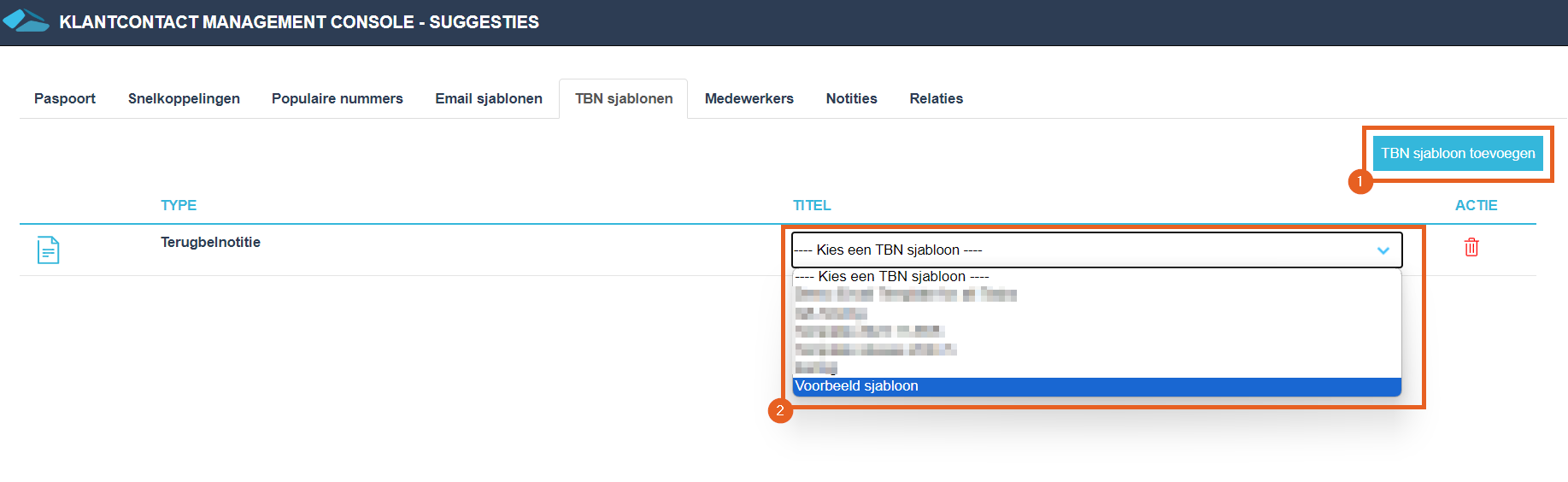
Vervolgens kan een terugbelnotitie sjabloon op de volgende wijze worden toegevoegd:
- Klik op TBN sjabloon toevoegen.
- Selecteer bij Kies een TBN sjabloon het relevante sjabloon dat gekoppeld moet worden.
Klik op OPSLAAN om de wijzigingen daadwerkelijk op te slaan en het sjabloon toe te voegen aan de suggestie.
¶ Sjablonen gebruiken in JOIN Klantcontact
De aangemaakte sjablonen worden vervolgens weergegeven in het Terugbelnotitie toevoegen scherm.
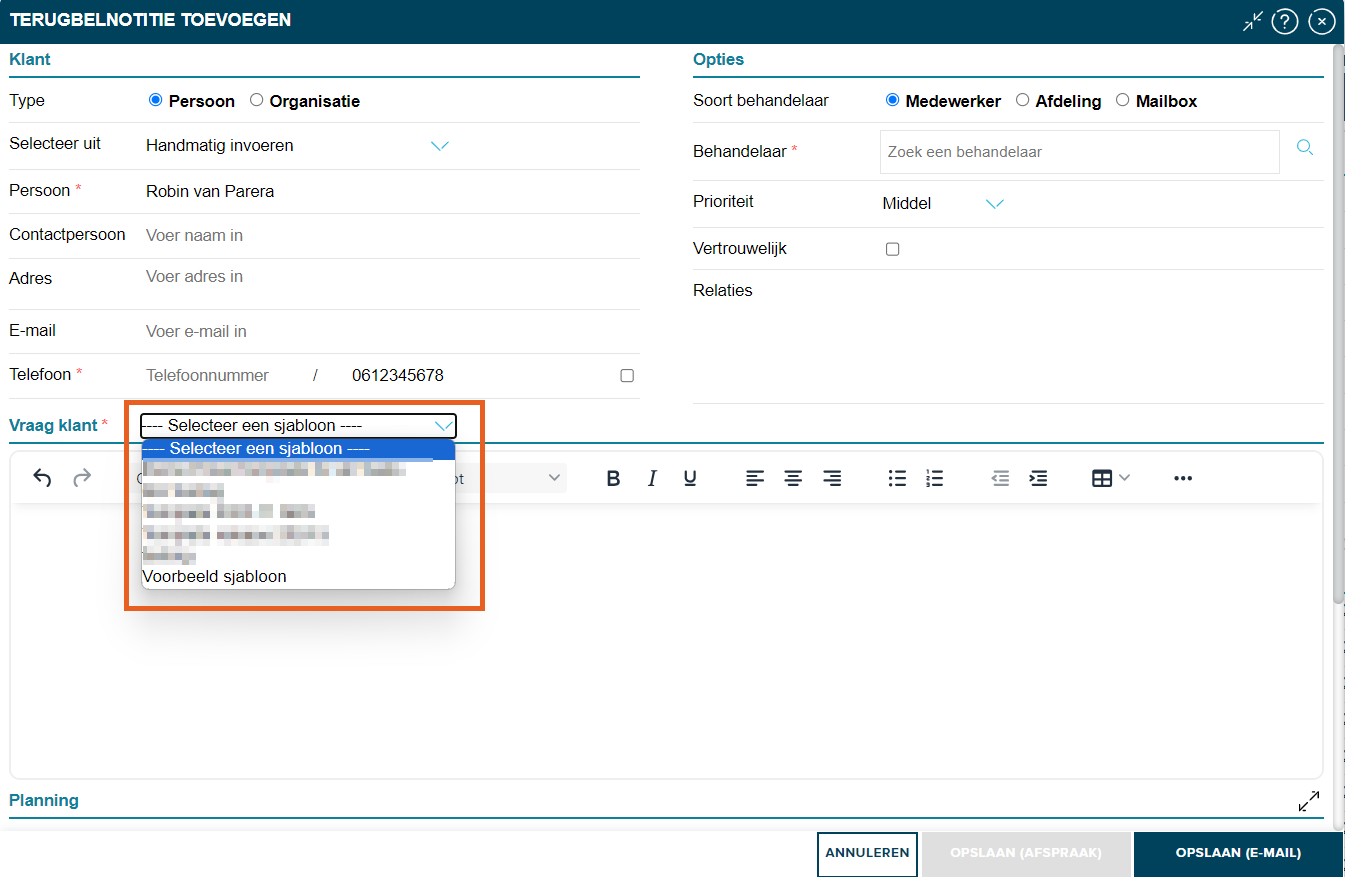
Wanneer er een terugbelnotitie sjabloon beschikbaar is kan bij Selecteer een sjabloon het gewenste sjabloon worden geselecteerd.
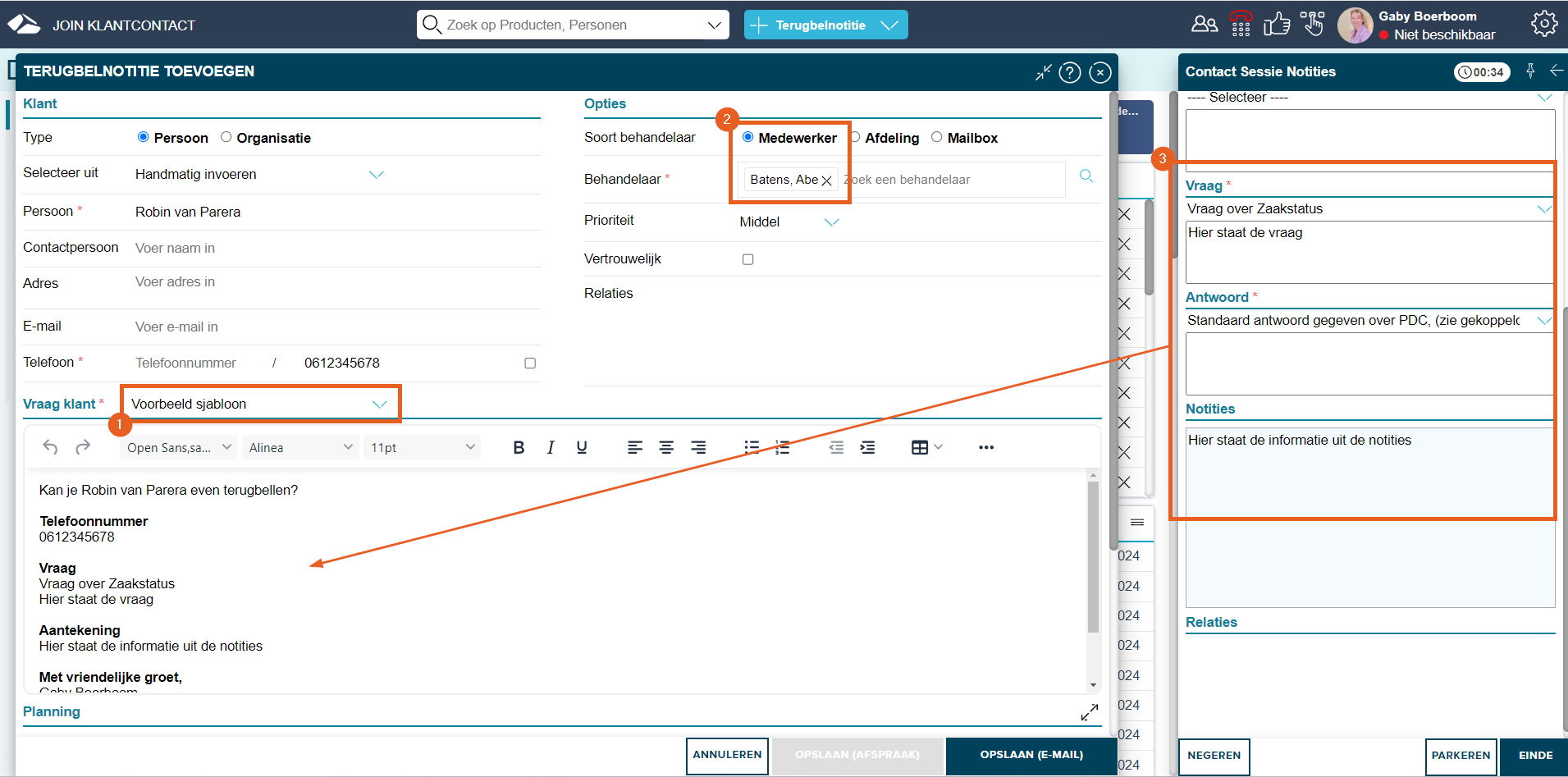
- Het gekozen sjabloon wordt hier weergegeven.
- De soort behandelaar wordt aangepast naar het type en de behandelaar die zijn geconfigureerd in het sjabloon.
- De velden worden automatisch gevuld met de informatie die is ingevuld in de Contact Sessie Notities.
¶ Suggesties
Onderstaande informatie is alleen relevant wanneer er gebruik wordt gemaakt van de Suggesties module.
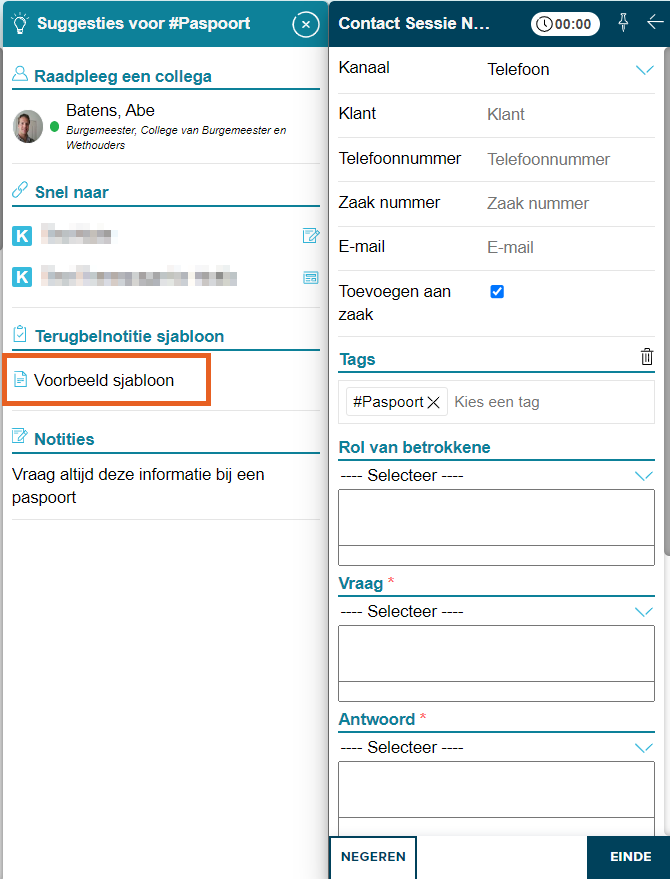
Wanneer de suggestie tevoorschijn komt in JOIN Klantcontact wordt het gekoppelde sjabloon (of de gekoppelde sjablonen) direct getoond bij Terugbelnotitie sjabloon. De terugbelnotitie met het sjabloon kan vervolgens direct vanuit de suggestie worden gestart.